- अपने iPhone से फ़ोटो का बैकअप लेना कुछ ऐसा है जो कई उपयोगकर्ता अक्सर करते हैं।
- जैसे, स्थानांतरण के दौरान समस्याओं का सामना करने वालों की सहायता के लिए नीचे दी गई मार्गदर्शिका लिखी गई थी।
- इस विषय के बारे में अधिक गाइड के लिए, हमारे देखें समर्पित फ़ाइल साझाकरण हब.
- अपने ओएस के साथ परेशानी हो रही है? तो शायद आपको हमारे पास जाना चाहिए विंडोज 10 फिक्स पेज भी।
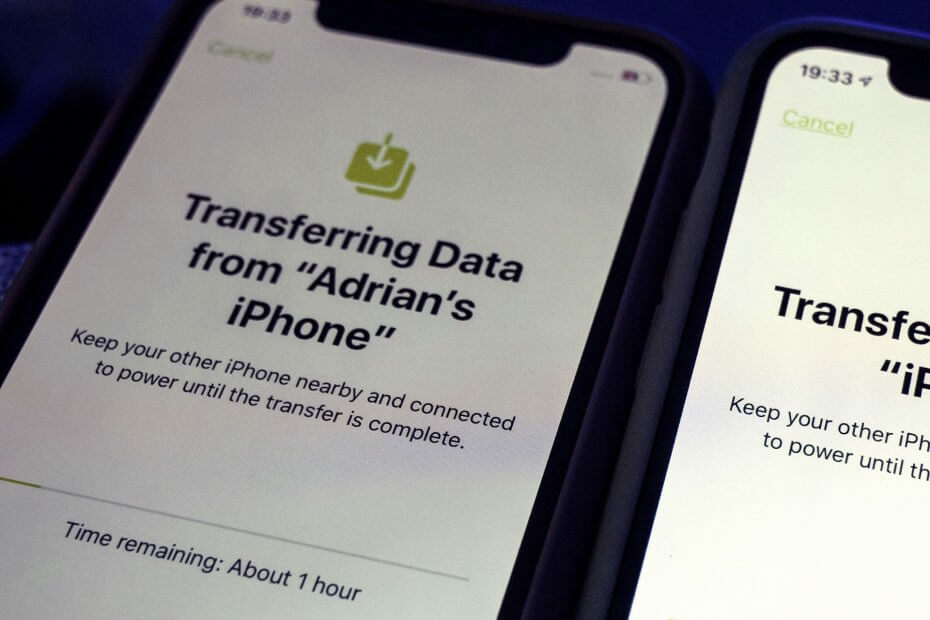
- रेस्टोरो पीसी रिपेयर टूल डाउनलोड करें जो पेटेंट प्रौद्योगिकी के साथ आता है (पेटेंट उपलब्ध यहां).
- क्लिक स्कैन शुरू करें Windows समस्याएँ ढूँढ़ने के लिए जो PC समस्याएँ उत्पन्न कर सकती हैं।
- क्लिक सभी की मरम्मत आपके कंप्यूटर की सुरक्षा और प्रदर्शन को प्रभावित करने वाली समस्याओं को ठीक करने के लिए
- रेस्टोरो द्वारा डाउनलोड किया गया है 0 इस महीने पाठकों।
विंडोज 10 अब तक बहुत अच्छा कर रहा है, लेकिन कुछ उपयोगकर्ताओं ने बताया है कि उन्हें अपनी तस्वीरों को अपने से स्थानांतरित करने में कठिनाई होती है आईफोन विंडोज 10 के लिए।
प्रतीत होता है, वे iPhone से Windows 10 में फ़ोटो स्थानांतरित नहीं कर सकते, चाहे वे कुछ भी प्रयास करें। यदि आप उन उपयोगकर्ताओं में से एक हैं, तो आप इन युक्तियों को नीचे पढ़ना चाहेंगे।
मैं iPhone से Windows 10 में फ़ोटो कैसे स्थानांतरित करूं?
1. सत्यापित करें कि iTunes Apple मोबाइल डिवाइस USB ड्राइवर स्थापित है
- अपने iPhone को अपने कंप्यूटर से कनेक्ट करें। यदि iTunes चल रहा है, तो उसे बंद कर दें।
- दबाएँ विंडोज की + एक्स को खोलने के लिए विन + एक्स मेनू. चुनते हैं डिवाइस मैनेजर सूची से।
- खोज यूनिवर्सल सीरियल बस नियंत्रक और सूची का विस्तार करने के लिए प्लस दबाएं। खोज ऐप्पल मोबाइल डिवाइस यूएसबी चालक सूची में।
- यदि ड्राइवर के नाम में डाउन एरो नहीं है, ! या ? या इसके आगे, इसका अर्थ है कि यह सफलतापूर्वक स्थापित हो गया है, और तृतीय-पक्ष सॉफ़्टवेयर के साथ कुछ विरोध हो सकता है।
- यदि कोई डाउन एरो है, तो आपको ड्राइवर को सक्षम करने की आवश्यकता हो सकती है, और यदि है तो ! या ?, आपको ड्राइवर को फिर से स्थापित करने की आवश्यकता हो सकती है।
- अगर Apple मोबाइल डिवाइस USB ड्राइवर सूची में उपलब्ध नहीं है, तो आपको अपने USB पोर्ट में समस्या हो सकती है, इसलिए कम से कम 30 सेकंड के लिए किसी भिन्न पोर्ट का प्रयास करें। सबसे खराब स्थिति में, आपका आईओएस डिवाइस चिपसेट ड्राइवरों के साथ संगत नहीं हो सकता है, और आप अपने चिपसेट और मदरबोर्ड ड्राइवरों को अपडेट करने का प्रयास कर सकते हैं।
ड्राइवरों को स्वचालित रूप से अपडेट करें
यदि यह विधि काम नहीं करती है या आपके पास ड्राइवरों को मैन्युअल रूप से अपडेट / ठीक करने के लिए आवश्यक कंप्यूटर कौशल नहीं है, तो हम एक समर्पित टूल का उपयोग करके इसे स्वचालित रूप से करने का दृढ़ता से सुझाव देते हैं।
यह उपकरण माइक्रोसॉफ्ट और नॉर्टन एंटीवायरस द्वारा अनुमोदित है। कई परीक्षणों के बाद, हमारी टीम ने निष्कर्ष निकाला कि यह सबसे अच्छा स्वचालित समाधान है। नीचे आप इसे कैसे करें पर एक त्वरित मार्गदर्शिका पा सकते हैं।
ड्राइवरों को स्वचालित रूप से अपडेट करें
ड्राइवरों को मैन्युअल रूप से डाउनलोड करना एक ऐसी प्रक्रिया है जिसमें गलत ड्राइवर स्थापित होने का जोखिम होता है, जिससे गंभीर खराबी हो सकती है।
विंडोज कंप्यूटर पर ड्राइवरों को अपडेट करने का सुरक्षित और आसान तरीका एक स्वचालित उपकरण का उपयोग करना है।

ड्राइवर फिक्स
कुछ ही समय में अपने यूएसबी ड्राइवरों को स्थापित, अपडेट और मरम्मत करें और इस शानदार पीसी उपयोगिता की मदद से अपने आईफोन को फिर से काम करें।
बेवसाइट देखना
2. अपने iPhone को अनलॉक करें और अपने पीसी को एक विश्वसनीय डिवाइस के रूप में सेट करें
- Windows 10 में फ़ाइलें स्थानांतरित करने से पहले सुनिश्चित करें कि आपने अपने पासकोड का उपयोग करके अपने iOS डिवाइस को अनलॉक कर दिया है, खासकर यदि आपने इसे पहले कभी अपने कंप्यूटर से सिंक नहीं किया है।
- सुनिश्चित करें कि आपकी फ़ाइलों को स्थानांतरित करने से पहले आपका आईओएस डिवाइस आपके कंप्यूटर पर भरोसा करता है।
3. अद्यतन के लिए जाँच
- अपने फोटो-प्रबंधन सॉफ्टवेयर और आईट्यून्स को अपडेट करें।
- अपने आईफोन को अपडेट करें।
- जांचें कि क्या आपके विंडोज के संस्करण के लिए कोई अपडेट उपलब्ध है विंडोज़ अपडेट आवेदन।
- एपिक गाइड अलर्ट! विंडोज 10 पर आईफोन फोटो देखने के बारे में आपको जो कुछ पता होना चाहिए!
4. फ़ोटो फिर से आयात करने का प्रयास करें
- आयात करने के लिए एक नई फ़ोटो बनाएं।
- अपने iPhone को अपने कंप्यूटर से कनेक्ट करें।
- खुला हुआ यह पीसी, के अंतर्गत अपना iPhone ढूंढें संवहन उपकरण, इसे राइट-क्लिक करें, और दबाएं चित्रों और वीडियो को लाएं.

- इसके अलावा, आप iTunes एप्लिकेशन का उपयोग करके अपनी तस्वीरों को स्थानांतरित करने का प्रयास कर सकते हैं।
संपादक की सिफारिश: यदि आप इस समाधान के चरणों का पालन करने के बाद भी स्थानांतरण नहीं कर सकते हैं, तो हम अनुशंसा करते हैं कि आप एक समर्पित सॉफ़्टवेयर का प्रयास करें।
हम अनुशंसा करते हैं कि आप iPhone और PC के बीच डेटा स्थानांतरित करने के लिए सबसे अधिक उपयोग किए जाने वाले सॉफ़्टवेयर में से एक का उपयोग करें जिसमें कोई सिंक समस्या नहीं है। इसे नीचे दिए गए लिंक से डाउनलोड करें और इसे काम करने दें।
⇒IOTransfer 4. प्राप्त करें
5. यूएसबी केबल की जांच करें
सुनिश्चित करें कि आपका यूएसबी केबल काम कर रहा है और वह धूल से मुक्त है। इसके अलावा, किसी भी क्षति के लिए जाँच करें।
यदि आप किसी तृतीय-पक्ष केबल का उपयोग कर रहे हैं तो आप केवल अपने डिवाइस को चार्ज करने में सक्षम हो सकते हैं, लेकिन किसी भी फाइल को स्थानांतरित नहीं कर सकते। यदि आपके पास कोई अन्य अतिरिक्त USB केबल है, तो आप इसे भी आज़मा सकते हैं।
- सर्वश्रेष्ठ यूनिवर्सल यूएसबी केबल की तलाश है? यह मार्गदर्शिका आपको यह तय करने में मदद करेगी कि कौन सा प्राप्त करना है।
6. जांचें कि क्या Apple मोबाइल डिवाइस समर्थन स्थापित है
iOS उपकरणों को आपके कंप्यूटर पर Apple मोबाइल डिवाइस समर्थन स्थापित करने की आवश्यकता होती है, और यह जाँचने के लिए कि क्या यह सुविधा स्थापित है, निम्न कार्य करें:
- दबाएँ विंडोज की + एस और टाइप करें कंट्रोल पैनल.
- चुनते हैं कंट्रोल पैनल सूची से।
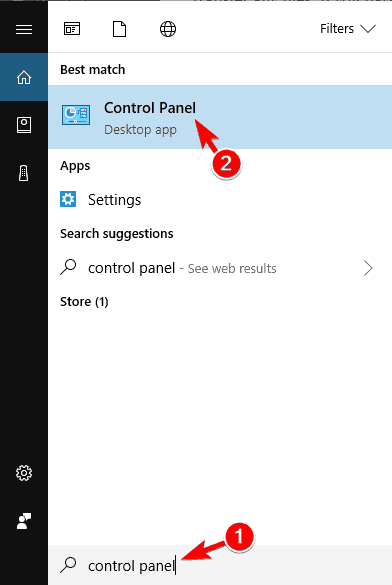
- जब नियंत्रण कक्ष खुलता है, तो पता लगाएँ और क्लिक करें कार्यक्रमों और सुविधाओं.
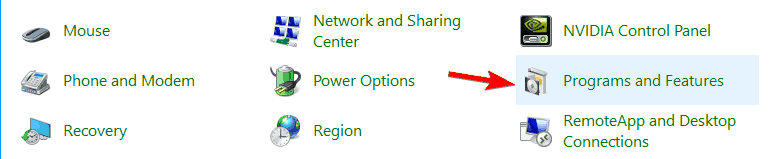
- के लिए सूची की जाँच करें एप्पल मोबाइल डिवाइस सपोर्ट.
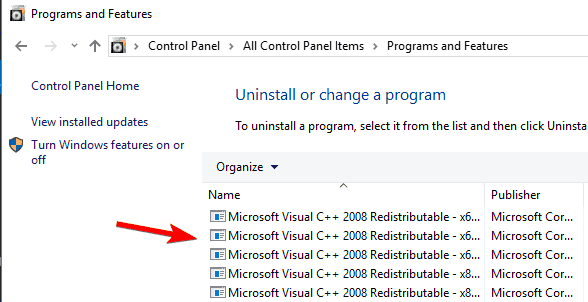
- अगर एप्पल मोबाइल डिवाइस सपोर्ट इंस्टॉल किए गए सॉफ़्टवेयर की सूची में नहीं है, आपको iTunes को निकालने की आवश्यकता है, त्वरित समय, Apple सॉफ़्टवेयर अपडेट, Apple अनुप्रयोग समर्थन, और फिर iTunes को फिर से स्थापित करें।
7. Apple मोबाइल डिवाइस सेवा (AMDS) को पुनरारंभ करें
यदि आपका आईओएस डिवाइस विंडोज पर पहचाना नहीं गया है, तो आपको ऐप्पल मोबाइल डिवाइस सर्विस को पुनरारंभ करने की आवश्यकता हो सकती है, और यहां यह कैसे करना है:
- ITunes बंद करें और किसी भी iOS डिवाइस को डिस्कनेक्ट करें जिसे आपने कनेक्ट किया है।
- रन विंडो को दबाकर खोलें Open विंडोज कुंजी + आर.
- इनपुट क्षेत्र में दर्ज करें services.msc और क्लिक करें ठीक है.
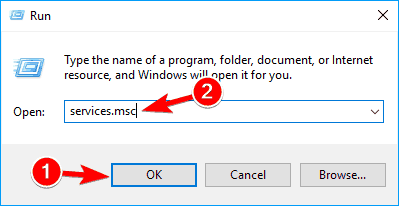
-
सेवाएं खिड़की खुलनी चाहिए।
- बाईं ओर की सूची में खोजें Apple मोबाइल डिवाइस सेवा, इसे राइट-क्लिक करें और चुनें गुण मेनू से।
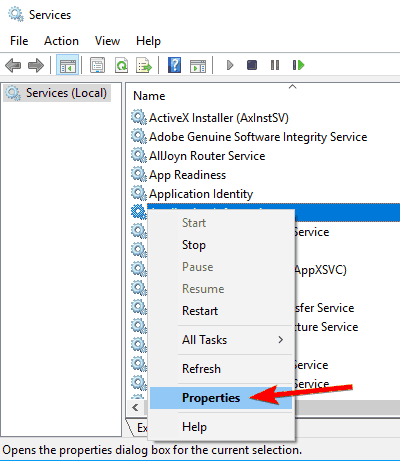
- बाईं ओर की सूची में खोजें Apple मोबाइल डिवाइस सेवा, इसे राइट-क्लिक करें और चुनें गुण मेनू से।
- में गुण खिड़की खोज स्टार्टअप प्रकार और चुनें स्वचालित ड्रॉप-डाउन सूची से।
- दबाएं रुकें सेवा को रोकने के लिए नीचे बटन।
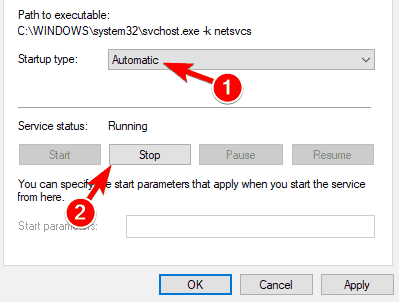
- दबाएं रुकें सेवा को रोकने के लिए नीचे बटन।
- सेवा बंद होने के बाद क्लिक करें शुरू इसे फिर से शुरू करने के लिए।
- क्लिक ठीक है और अपने कंप्यूटर को पुनरारंभ करें।
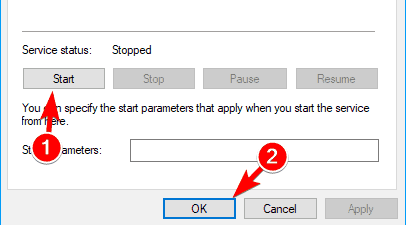
- क्लिक ठीक है और अपने कंप्यूटर को पुनरारंभ करें।
- ITunes खोलें और अपने iOS डिवाइस को कनेक्ट करें।
8. किसी अन्य Windows 10 PC पर iPhone से फ़ोटो स्थानांतरित करने का प्रयास करें
यदि बाकी सब कुछ विफल हो जाता है, तो आप यह देखने के लिए अपने iPhone को दूसरे पीसी से कनेक्ट करने का प्रयास कर सकते हैं कि क्या कोई अंतर है।
यदि समस्या बनी रहती है तो इसका मतलब है कि आपके iPhone में कुछ गड़बड़ है और इसे ठीक करने के लिए आपको किसी पेशेवर से संपर्क करने की आवश्यकता हो सकती है।
अपने iPhone को दूसरे पीसी से कनेक्ट करके आप आसानी से निदान कर सकते हैं कि क्या समस्या आपके कंप्यूटर से संबंधित है, ड्राइवर की असंगति या यदि यह आपके iPhone में कुछ गड़बड़ है।
9. आईक्लाउड का प्रयोग करें
यदि आप Windows 10 पर iPhone से फ़ोटो आयात नहीं कर सकते हैं, तो आप iCloud का उपयोग करने का प्रयास कर सकते हैं। डाउनलोड करने के बाद आईक्लाउड, बस नेविगेट करें तस्वीरों के लिए iCloud और आपको तीन निर्देशिका उपलब्ध देखनी चाहिए।
इन निर्देशिकाओं में से एक में आपकी तस्वीरें होनी चाहिए और इसे एक्सेस करके आप उन्हें अपने पीसी में स्थानांतरित कर सकेंगे। कई iPhone 6 उपयोगकर्ताओं ने बताया कि यह समाधान उनके लिए काम करता है, इसलिए इसे आज़माना सुनिश्चित करें।
संभावित त्रुटियों का पता लगाने के लिए सिस्टम स्कैन चलाएँ

डाउनलोड रेस्टोरो
पीसी मरम्मत उपकरण

क्लिक स्कैन शुरू करें विंडोज मुद्दों को खोजने के लिए।

क्लिक सभी की मरम्मत पेटेंट प्रौद्योगिकियों के साथ मुद्दों को ठीक करने के लिए।
सुरक्षा समस्याओं और मंदी का कारण बनने वाली त्रुटियों का पता लगाने के लिए रेस्टोरो रिपेयर टूल के साथ एक पीसी स्कैन चलाएँ। स्कैन पूरा होने के बाद, मरम्मत प्रक्रिया क्षतिग्रस्त फाइलों को ताजा विंडोज फाइलों और घटकों के साथ बदल देगी।
हम अनुशंसा करते हैं कि आप विशेष स्थानांतरण डेटा सॉफ़्टवेयर डाउनलोड करें और इसके माध्यम से फ़ोटो स्थानांतरित करने का प्रयास करें।
यह सॉफ़्टवेयर न केवल आपको अपने iPhone फ़ोटो को अपने पीसी के साथ सिंक करने में मदद करता है, बल्कि यह आपको डिवाइस के क्षतिग्रस्त होने या खो जाने की स्थिति में अपने संगीत / छवि / वीडियो लाइब्रेरी को सुरक्षित रखने की भी अनुमति देता है।
इसके अलावा, आपको यह देखकर आश्चर्य होगा कि इस सॉफ़्टवेयर द्वारा किसी भी वीडियो प्रारूप को कैसे डिकोड किया जाता है।
⇒आईमोबी एनीट्रांस प्राप्त करें
10. अपने iPhone का स्थान और गोपनीयता सेटिंग रीसेट करें
उपयोगकर्ताओं के अनुसार, यदि आप iPhone से Windows 10 में फ़ोटो आयात नहीं कर सकते हैं, तो आप केवल अपना स्थान और गोपनीयता सेटिंग रीसेट करके समस्या को ठीक करने में सक्षम हो सकते हैं।
ऐसा करने के लिए, आपको निम्न कार्य करने की आवश्यकता है:
- iPhone पर जाएं सेटिंग्स> सामान्य.
- अब नेविगेट करें रीसेट> स्थान और गोपनीयता रीसेट करें.
- अब अपने आईफोन को पीसी से कनेक्ट करें।
- का चयन करें विश्वास अपने फोन पर विकल्प।
- खुला हुआ ई धुन और जांचना सुनिश्चित करें विश्वास विकल्प भी।
ऐसा करने के बाद, समस्या का समाधान हो जाना चाहिए और आप बिना किसी समस्या के चित्रों को स्थानांतरित करने में सक्षम होंगे। यह समाधान iPhone 6 के लिए काम करता है, लेकिन आप इसे iPhone के अन्य संस्करणों के साथ भी उपयोग कर सकते हैं।
11. Windows 10 PC पर किसी भिन्न USB पोर्ट के माध्यम से iPhone कनेक्ट करें
यदि आप iPhone से Windows 10 में फ़ोटो स्थानांतरित नहीं कर सकते हैं, तो समस्या आपके USB पोर्ट की हो सकती है। कई iPhone 5S उपयोगकर्ताओं ने बताया कि वे अपने पीसी पर USB 3.0 पोर्ट का उपयोग करते हुए फ़ोटो स्थानांतरित करने में असमर्थ थे।
यूएसबी 3.0 पोर्ट काफी तेज हैं, लेकिन कभी-कभी उनके साथ समस्या हो सकती है।
यदि आप USB 3.0 पोर्ट का उपयोग करते समय फ़ाइलें स्थानांतरित करने में असमर्थ हैं, तो अपने डिवाइस को USB 2.0 पोर्ट से कनेक्ट करना सुनिश्चित करें और जांचें कि क्या इससे समस्या हल हो जाती है। कई उपयोगकर्ताओं ने बताया कि USB 2.0 का उपयोग करने से उनके लिए समस्या ठीक हो गई है, इसलिए इसे आज़माना सुनिश्चित करें।
12. चित्र फ़ोल्डर की अनुमति बदलें
उपयोगकर्ताओं के अनुसार, यदि आप iPhone से Windows 10 में फ़ोटो स्थानांतरित नहीं कर सकते हैं, तो समस्या आपकी अनुमतियों की हो सकती है।
कई उपयोगकर्ताओं ने बताया कि उनके पास चित्र निर्देशिका के लिए अनुपलब्ध अनुमतियाँ थीं, और इसके कारण यह समस्या सामने आई। समस्या को ठीक करने के लिए, आपको निम्न कार्य करने होंगे:
- खुला हुआ यह पीसी और राइट-क्लिक करें चित्रों फ़ोल्डर। का चयन करें गुण मेनू से।
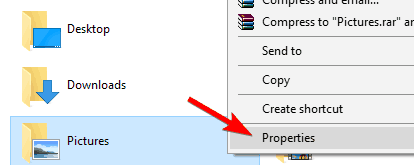
- पर जाए सुरक्षा टैब और क्लिक करें संपादित करें बटन।

- सूची से अपना खाता चुनें और जांचें पूर्ण नियंत्रण में अनुमति स्तंभ। अब क्लिक करें लागू तथा ठीक है परिवर्तनों को सहेजने के लिए।
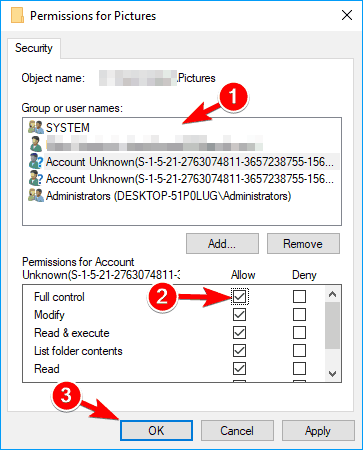
कई उपयोगकर्ताओं ने बताया कि आप हर किसी नामक समूह को पूर्ण नियंत्रण विशेषाधिकार देकर इस समस्या को ठीक कर सकते हैं। ऐसा करने के लिए, बस इन चरणों का पालन करें:
- चरण दोहराएं Step 1 तथा 2 ऊपर से।
- पर क्लिक करें जोड़ना बटन।
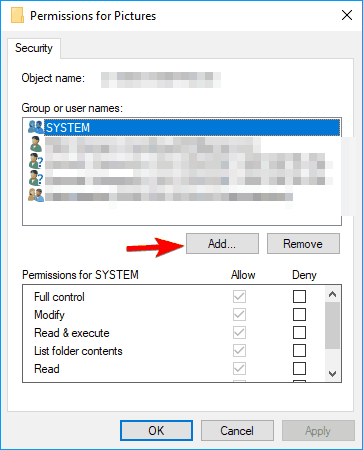
- में चुनने के लिए ऑब्जेक्ट नाम दर्ज करें फ़ील्ड आपको दर्ज करने की आवश्यकता है सब लोग. अब क्लिक करें नाम जांचें तथा ठीक है.
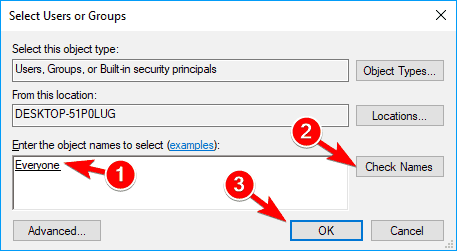
- चुनते हैं सब लोग समूह और चेक पूर्ण नियंत्रण में विकल्प अनुमति स्तंभ। पर क्लिक करें ठीक है परिवर्तनों को सहेजने के लिए।
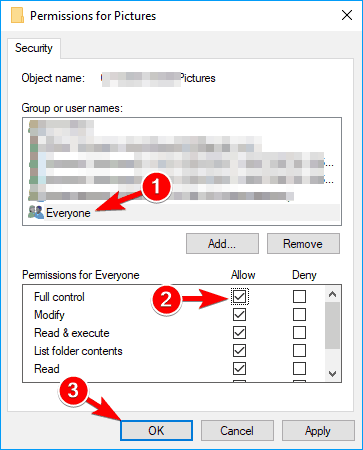
आपके द्वारा सभी को पूर्ण नियंत्रण प्रदान करने के बाद, समस्या का समाधान किया जाना चाहिए और आप बिना किसी समस्या के चित्रों को स्थानांतरित करने में सक्षम होंगे।
यदि समस्या अभी भी बनी रहती है, तो आप कम चित्रों को स्थानांतरित करने का प्रयास कर सकते हैं। कई उपयोगकर्ता एक ही बार में अपनी सभी तस्वीरों को स्थानांतरित करने का प्रयास करते हैं, लेकिन इससे यह समस्या सामने आ सकती है।
अपने सभी चित्रों को स्थानांतरित करने के बजाय, उस समय 10 या अधिक चित्रों को स्थानांतरित करने का प्रयास करें और जांचें कि क्या यह काम करता है। यह एक थकाऊ समाधान हो सकता है, लेकिन यह कुछ के लिए काम करता है, इसलिए इसे आज़माना सुनिश्चित करें।
13. अपना एंटीवायरस अक्षम करें
यदि आप iPhone से Windows 10 में फ़ोटो स्थानांतरित नहीं कर सकते हैं, तो समस्या आपकी हो सकती है एंटीवायरस सॉफ्टवेयर. कई उपयोगकर्ताओं को अपने पीसी पर यह समस्या थी, लेकिन उनके एंटीवायरस को अक्षम करने के बाद समस्या हल हो गई थी, इसलिए कोशिश करना सुनिश्चित करें।
यदि आप अपने एंटीवायरस को अक्षम नहीं करना चाहते हैं, तो बस इसके कॉन्फ़िगरेशन की जांच करें और हटाने योग्य संग्रहण से संबंधित सुविधाओं को अक्षम करने का प्रयास करें।
- हमारी ताज़ा सूची से अधिक विश्वसनीय एंटीवायरस सॉफ़्टवेयर चुनें!
IPhone से आपके पीसी में फोटो ट्रांसफर नहीं कर पाना एक बड़ी समस्या हो सकती है। हालाँकि, उपयोगकर्ताओं ने निम्नलिखित मुद्दों की भी सूचना दी:
- पीसी पर iPhone तस्वीरें नहीं देख सकते - कई उपयोगकर्ताओं ने बताया कि वे अपने पीसी पर iPhone तस्वीरें स्थानांतरित या देख नहीं सकते हैं। यह एक असामान्य समस्या है, लेकिन आपको हमारे किसी एक समाधान का उपयोग करके इसे ठीक करने में सक्षम होना चाहिए।
- iPhone तस्वीरें पीसी पर दिखाई नहीं दे रही - कई उपयोगकर्ताओं ने बताया कि iPhone तस्वीरें उनके पीसी पर दिखाई नहीं दे रही हैं। यह एक पुराने या दूषित ड्राइवर के कारण होने की सबसे अधिक संभावना है।
- IPhone 6 से PC में फ़ोटो स्थानांतरित नहीं कर सकते - यह समस्या सभी iPhones को प्रभावित करती है, और कई iPhone 6 उपयोगकर्ताओं ने अपने पीसी पर इस समस्या की सूचना दी।
- आईट्यून्स के साथ आईफोन से फोटो ट्रांसफर नहीं कर सकते, ब्लूटूथ, आईक्लाउड, आईफोटो - कई उपयोगकर्ताओं ने बताया कि वे iTunes और iCloud का उपयोग करके फ़ोटो स्थानांतरित करने में असमर्थ थे। वास्तव में, वे ब्लूटूथ कनेक्शन का उपयोग करते हुए भी अपनी तस्वीरें स्थानांतरित करने में सक्षम नहीं थे।
- कंप्यूटर पर iPhone 3gs फ़ोटो आयात नहीं कर सकते - कई उपयोगकर्ताओं ने बताया कि उन्हें iPhone 3GS से फ़ोटो आयात करने में समस्याएँ थीं। यह समस्या आमतौर पर आपकी सेटिंग्स के कारण होती है और इसे आसानी से ठीक किया जा सकता है।
- IPhone 4s, iPhone 5 से फ़ोटो आयात नहीं कर सकते - यह समस्या नए iPhones पर भी हो सकती है, और कई उपयोगकर्ताओं ने बताया कि वे iPhone 4S या iPhone 5 से फ़ोटो आयात नहीं कर सकते।
 अभी भी समस्याएं आ रही हैं?उन्हें इस टूल से ठीक करें:
अभी भी समस्याएं आ रही हैं?उन्हें इस टूल से ठीक करें:
- इस पीसी मरम्मत उपकरण को डाउनलोड करें TrustPilot.com पर बढ़िया रेटिंग दी गई है (इस पृष्ठ पर डाउनलोड शुरू होता है)।
- क्लिक स्कैन शुरू करें Windows समस्याएँ ढूँढ़ने के लिए जो PC समस्याएँ उत्पन्न कर सकती हैं।
- क्लिक सभी की मरम्मत पेटेंट प्रौद्योगिकियों के साथ मुद्दों को ठीक करने के लिए (हमारे पाठकों के लिए विशेष छूट)।
रेस्टोरो द्वारा डाउनलोड किया गया है 0 इस महीने पाठकों।
लगातार पूछे जाने वाले प्रश्न
यदि आप अपने iPhone को अपने पीसी से कनेक्ट करते हैं और ध्यान दें कि आप फ़ोटो ब्राउज़ नहीं कर सकते, तो आपको उपयुक्त समस्या निवारण चरणों का पालन करने की आवश्यकता है।
आईफोन से विंडोज 10 में इंपोर्ट करने के कई कारण हो सकते हैं, लेकिन अगर आप इसका पालन करते हैं इस गाइड में कदम, यह अब कोई समस्या नहीं होनी चाहिए।
नहीं, iPhone तस्वीरें आमतौर पर iCloud पर स्वचालित रूप से बैकअप होती हैं।





